
宝川电子相册 V2.0.22 官方最新绿色免费版下载[安全工具]
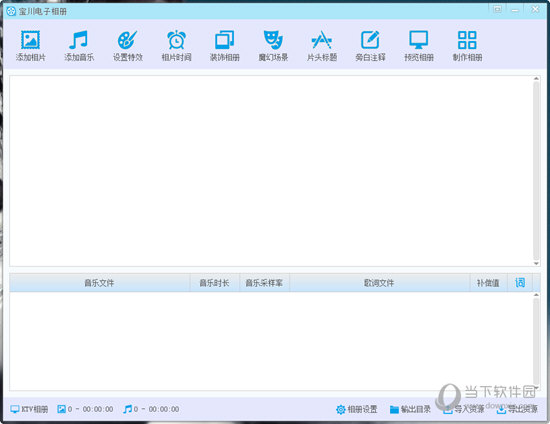
- 运行环境:
软件语言:简体中文
软件类型:安全软件 - 安全工具
授权方式:免费
推荐星级:
官方主页:www.233122.com
图片预览: 【一键转帖到论坛】
【一键转帖到论坛】
插件情况:
解压密码:www.xiamiku.com
软件大小:5.00 MB
更新时间:2020-05-19 21:54:00
下载统计:载入数据 ...
赞助商链接
本软件是由七道奇为您精心收集,来源于网络转载,软件收录的是官方版,软件版权归软件作者所有,本站不对其观点以及内容做任何评价,请读者自行判断,以下是其具体内容:
宝川电子相册是一个好用的图片音乐相册制作软件,它操作简单,支持多种视频输出格式,而且质量好,自带多种特效以及相框,用不了多久就可以将你珍贵的相册制作成一个精美的电子视频相册,而且它还是一个免费的制作软件,有需要的赶快下载并使用吧。
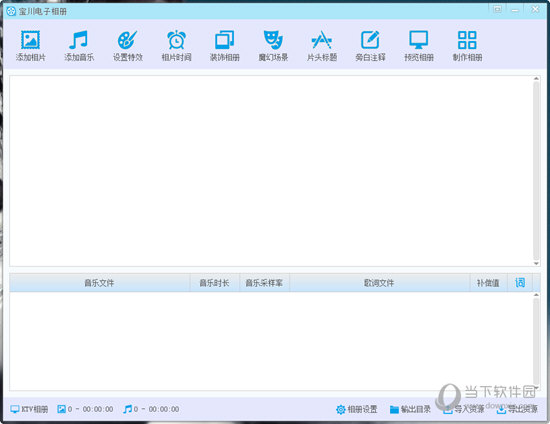
【功能介绍】
1、支持批量添加图片,对图片排序,移除等操作,、支持jpg、bmp、gif、png格式图片。
2、支持添加多首音乐,、支持mp3、wav、aac、wma格式音乐。
3、支持添加多个歌词,一首音乐对应一个歌词,、支持lrc,txt,krc格式歌词。
4、支持对歌词字体进行自定义设置。
5、支持制作KTV相册,艺术相册,封面相册功能。

6、支持197款图片切换特效。
7、支持图片缩放方向缩放模式设置。
8、支持相片旁白和注释功能,可对字体进行自定义设置。
9、支持唯美漂亮的魔幻场景功能,可设置显示数量最多、支持100个。
10、支持自定义视频图片水印,可对显示位置进行设置。
11、支持艺术相册模式下自定义艺术背景和边框图片。
12、支持封面相册模式下自定义封面背景和边框图片。
13、支持艺术模式下相片显示位置设置,内置部分艺术背景和边框图片。
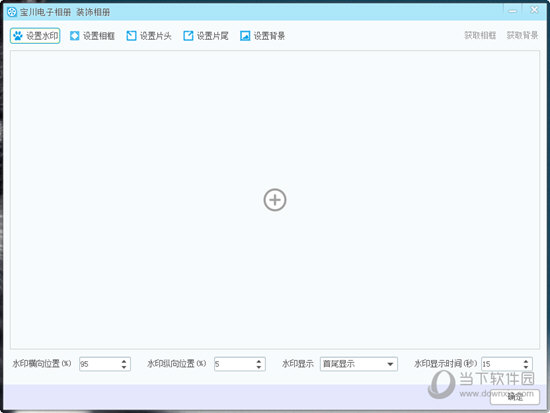
14、支持封面模式下相片显示位置设置,内置部分封面背景和边框图片。
15、支持视频片头标题显示,字体进行自定义设置。
16、支持视频片头相片自定义,可设置显示时间。
17、支持视频片尾相片自定义,可设置显示时间。
18、支持对还未开始制作的视频相册进行预览。
19、支持输出mp4格式视频,、支持各种设备和播放器播放。
20、支持视频画面大小设置,最高、支持1920x1080分辨率。
21、支持设置视频质量,最高可达8000k以上。
22、支持按音乐时间和按相片时间制作视频。
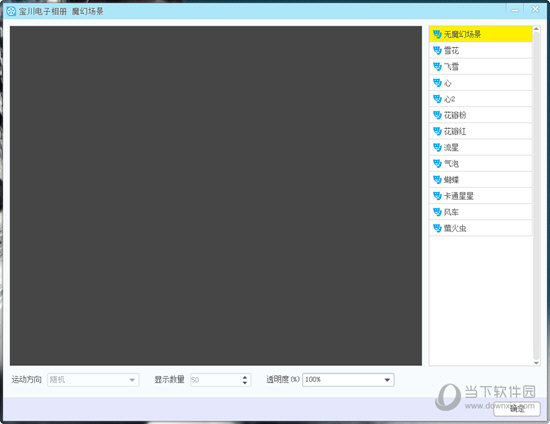
【特色介绍】
1、宝川电子相册是猫猫心情开发的一款图片音乐生成视频软件。
2、免费、无插件、无病毒。
3、支持多种图片格式。
4、制作的视频清晰,可使用其他三方转码软件进行转码。
5、操作简单无需专业知识,简单几步就可以做出漂亮的视频相册。
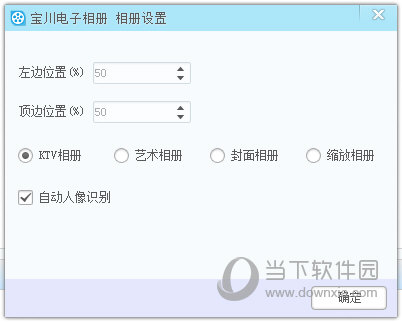
【如何添加歌词】
1、宝川电子相册可以帮助用户自定义打造专属于你的电子相册,很多用户在使用过程中不知道怎么添加歌词,在添加歌词前用户需要先添加音乐才行,在上方的功能栏目中找到“添加音乐”添加音乐,完成后右键选中此音乐文件,点击其中的“插入歌词”选项,如下图所示:
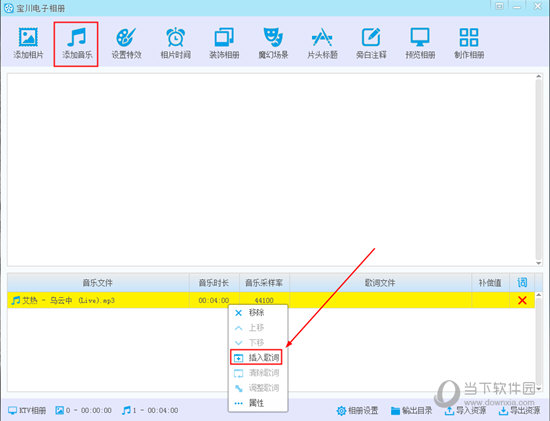
2、接着将会弹出添加歌词的界面,用户可以在网上根据自己的音乐下载对应的歌词,接着导入并打开歌词即可,如下图所示:

3、如果你对当前的歌词不满意,也可以重设或清除歌词,如果是歌词出现的位置不对,对不上音乐中所播放的人声,则可以选择其中的“调整歌词”进行歌词时间的调整,如下图所示:
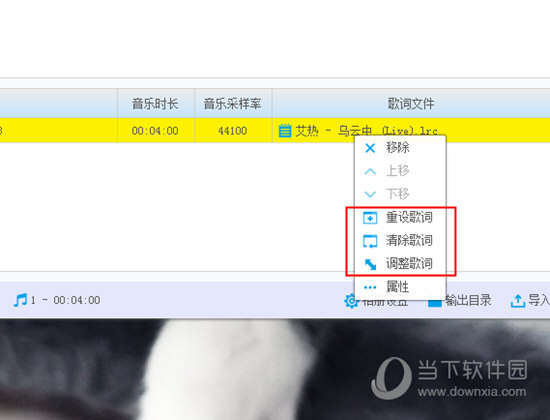
4、在调整歌词的界面,用户可以边听音乐边调整歌词时间,每0.5秒所对应的补偿值为500,全部确认后点击确定即可完成添加歌词的全部内容,如下图所示:
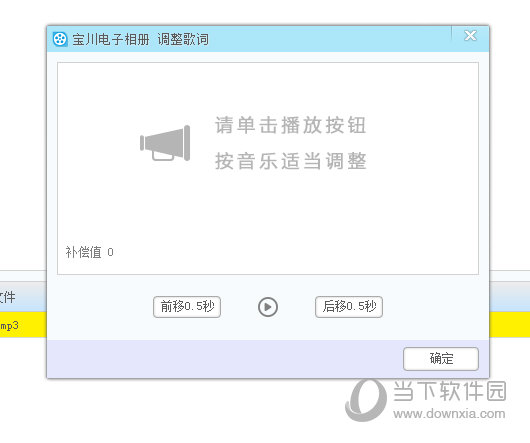
【怎么控制相片时间】
1、跟添加歌词一样,用户如果想要在宝川电子相册中控制并调整相片时间,肯定是需要添加相册才行,添加后在上方的栏目中找到“相片时间”功能,此功能就是今天所说的主角,如下图所示:
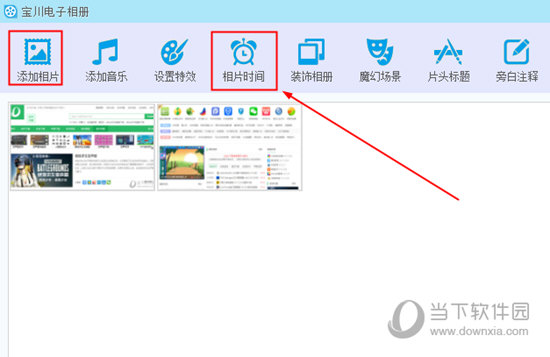
2、弹出相片时间的界面后,大家就可以在下方的展示时间中调整相片展示时间,你可以单项指定某个相片的展示时间,也可以输入时间后点击全部指定,在图片下方的展示时间是用户所设定的时间,实际显示表示此相片的实际展示时间,之后点击确定即可,如下图所示:
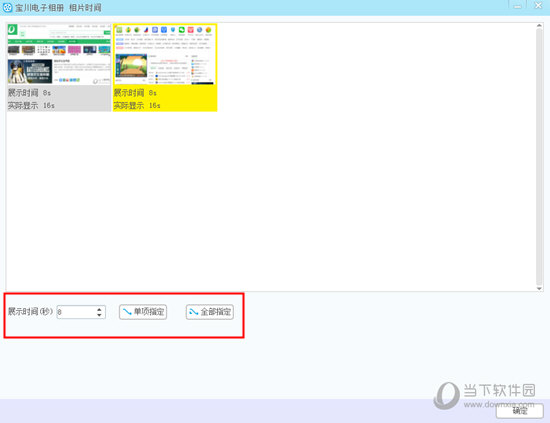
3、如果还是不知道相片时间具体的概念是什么,也可以在预览相册中预览已经设置好的相片时间,毕竟只有自己亲身观看后才知道自己设置的时间与效果到底好不好,如下图所示:

【怎么保存】
1、在宝川电子相册中制作完相册之后,当然是进行保存啦,软件一共有两种保存形式,第一种是导出资源包,从而方便用户下次重新打开它进行编辑,第二种是直接生成可观看的电子相册,先来说说第一种,用户只需要在下方找到其中的“导出资源”即可保存此次相册的资源包文件,如下图所示:
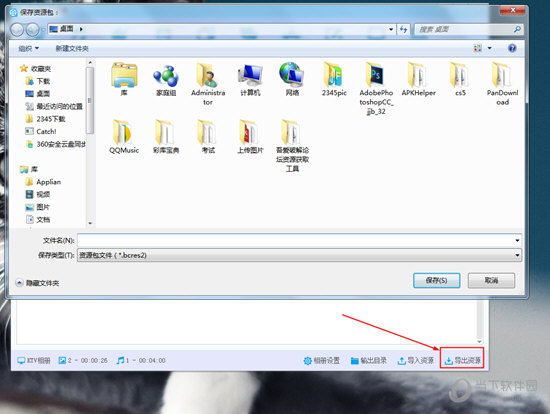
2、接着来说说第二种直接生成相册,在上方的栏目中找到并点击“制作相册”功能选项,如下图所示:
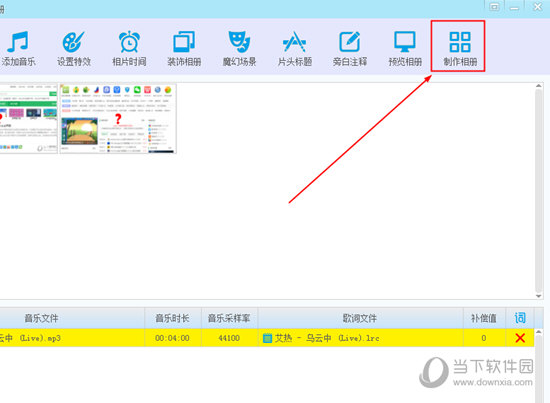
3、弹出制作相册的设置界面,根据自己的需要依次更改选择画面大小、画面质量、相册循环等设置,最后选择输出目录点击“制作”即可开始制作电子相册,如下图所示:
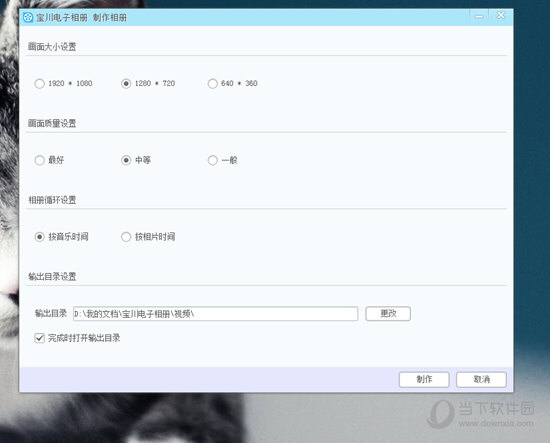
4、电子相册制作生成的时间与上一步所的设置有关,用户只需耐心等待即可完成电子相册的制作,以上就是保持的两种办法,如下图所示:
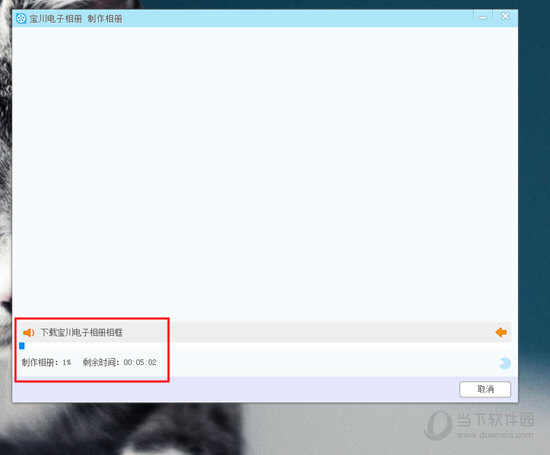
【更新内容】
1.优化界面响应速度。
2.修正部分用户操作阻止等待问题。
3.修正可能出现的界面显示不完整问题。
【下载地址】
宝川电子相册 V2.0.22 官方最新版
以上是“宝川电子相册 V2.0.22 官方最新绿色免费版下载[安全工具] ”的内容,如果你对以上该软件感兴趣,你可以看看 七道奇为您推荐以下软件:
